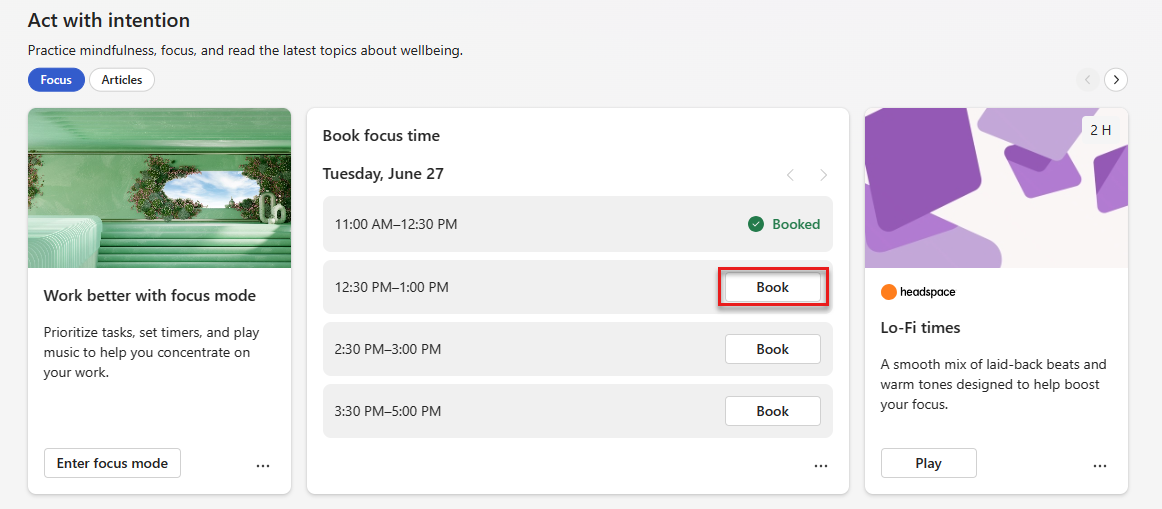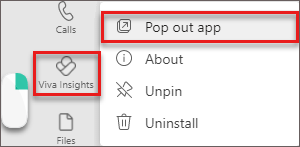Фокусиране с Viva Insights
Viva Insights може да ви помогне да защитите времето за фокусирана работа и да намалите известията и разсейването, така че да можете да придадете на работата си вниманието, от което се нуждае.
Планиране на време за фокусиране
Планирайте времето на фокусиране чрез план за фокусиране, който автоматично резервира време за фокусиране за вас всеки ден въз основа на предпочитанията, които сте задали, или чрез единични, неповтарящи се сесии.
Стартиране на план за фокусиране
За да започнете план за фокусиране, прегледайте тази статия с план за фокусиране.
Еднократни, неповтарящи се сесии с фокус
Резервирайте еднократни, неповтарящи се сесии с фокус по време на блок от време за независима работа. Тъй като този блок не е част от повтарящ се план за фокусиране, той се показва в календара ви само веднъж.
За да резервирате еднократна сесия на фокусиране:
-
Отидете на раздела Act with intention (Действие с намерение ) на раздела Wellbeing.
-
Под Фокус отидете в секцията Време за фокусиране на книга .
-
Използвайте стрелките отдясно на датата, за да видите различни дни. Можете да прегледате свободното време за фокусиране за една седмица.
-
Когато намерите час, който искате да планирате, изберете Книга.
След като изберете Резервиране на час, избраният от вас час се добавя към вашия календар. Разделът Час на фокусиране на книга също така показва тази дата и час със състояние "Фокусиране по време на фокусиране".
Използване на режима на фокусиране
Режимът на фокусиране добавя кратки прекъсвания по време на времето на фокусиране, за да ви помогне да останете в задачата и да увеличите производителността.
Стартиране на сесия на фокусиране
Ако сте резервирали предварително време за фокусиране, ще получите известие за Teams.
За да влезете в режим на фокусиране, изберете това известие. Ако не изберете известието, календарът ви ще продължава да показва събитието Фокусирано време, състоянието ви в Teams ще се актуализира на Фокусиране и няма да получавате известия от Teams, освен ако не са от зададените от вас приоритетни контакти.
Забележка: Ако искате да продължите да използвате Teams, докато сте в режим на фокусиране, щракнете с десния бутон върху иконата на приложението Viva Insights, след което изберете Изскачащо приложение.
Използване на функции по време на сесията на фокусиране
Когато сте в режим на фокусиране, Viva Insights ви показва три раздела: Прекъсване на таймера, Задачи и Умение.
Timer
Когато стартирате режима на фокусиране, ще стигнете до секцията Таймер. Тук времето за фокусиране се показва в минути, което съответства на времето, което сте задали по вашия план, или когато сте резервирали време. Ако този път трябва да увеличите или намалите, изберете стрелките.
Ако увеличите времето, приложението ви пита дали искате да удължите планираното време за фокусиране. Можете да изберете бутона Добавяне на 15 минути, за да добавите още 15 минути към планираното време, или можете да добавите друга сума, като изберете стрелката надолу на бутона.
За да пропуснете автоматично планираните прекъсвания, поставете отметка в квадратчето до Пропускане на прекъсвания. За да регулирате други настройки, като например звуци и продължителността на почивките и интервалите на фокусиране, отворете настройките на Timer.
Когато сте готови да стартирате таймера, изберете бутона Началентаймер за фокусиране. Можете да спрете таймера за фокусиране, когато е необходимо.
Задачи
"Задачи" показва съществуващите задачи от Microsoft To Do, които са със срок днес или имат зададено напомняне за днес.
Освен да преглеждате вашите съществуващи задачи, можете да:
-
Добавяне на нова задача.
-
Под Вашите задачи изберете Добавяне на задача.
-
-
Добавяне на предложена задача, която се показва от Outlook или Teams. Ако To Do забележи потенциална задача във вашите чатове или имейли, над Вашите задачи се появява известие.
-
Изберете стрелката надолу, за да разгънете съобщението.
-
За да добавите тази задача в списъка Задача, изберете бутона Добавяне към вашите задачи.
-
-
Зачеркнете изпълнена задача от вашия списък.
-
Изберете кръга отляво на името на задачата, което изпраща задачата на вашия списък Задачи, изпълнени днес.
-
За да изтриете задачата от To Do, изберете иконата на кошче вдясно от името на задачата.
-
-
Задайте напомняне.
-
Изберете многоточието (...) отдясно на името на задачата, след което изберете час, в който искате да ви бъде напомнено. Напомнянията се показват във вашия списък със задачи на Microsoft и в имейла за брифинг, ако сте абонирани да получавате имейли с брифинг.
-
От това меню можете също да изпълнявате задачи Edit и Delete.
-
Прекъсване на съзнанието
По време на почивките между интервалите на фокусиране можете да използвате напътстваните видеоклипове в почивката за умение, за да си задържите дъха и да нулирате. След като изберете Start под видеото, ще завършите три- или пет-минутно упражнение, преди да започне следващият интервал на фокусиране.
Прекратяване на сесия на фокусиране
След като таймерът свърши, ще се покаже съобщение Поздравления. Ако искате да удължите времето на фокусиране, изберете Рестартиране на таймера за интервал.
Ако сте приключили с фокусирането, можете да се придвижвате напред с деня си и да продължите да използвате Teams. Състоянието ви в Teams ще спре да се показва като Фокусиране и ако звукът им е изключен, ще започнете да получавате отново известия от Teams.
Научете повече
Функции за управление на времето в Viva Insights